7. IP útválasztás¶
Az eddigi gyakorlataink kisméretű helyi hálózatokra irányultak, így azokat switchekre alapozva is fel tudtuk építeni. A nagyobb, vagy különböző IP hálózatokat tartalmazó rendszerek kiépítésekor viszont már routerekre lesz szükségünk, így ezen a gyakorlaton ilyen berendezéseket konfigurálunk fel.
7.1. Hálózat egy routerrel¶
Első példánkban csak egy router szerepel, melynek célja a különböző hálózatok összekapcsolása az alábbi ábrán látható struktúra szerint. Ebben egy 2911-es Cisco routert használunk, mely három ethernet porttal rendelkezik. Az egyes alhálózatokat kiszolgáló switcheket ezekhez kapcsoljuk úgy, hogy azok gigabit portjait használjuk. A végberendezések a switchek portjaihoz kapcsolódnak, ami példánkban egy-egy PC-t jelent.
A bal oldali hálózat a 192.168.1.0/24-es, a jobb oldali a 192.168.2.0/24-es hálózatot használja. A PC-k címkiosztása .11-től kezdődik, a routerek most (és a későbbi példákban is) a hálózat első címét kapják. A switchek menedzsment IP címének kiválasztására az általános szabályunk a második cím lesz. A hálózat kiszolgálói számára a .10-ig tartjuk fenn a címeket.
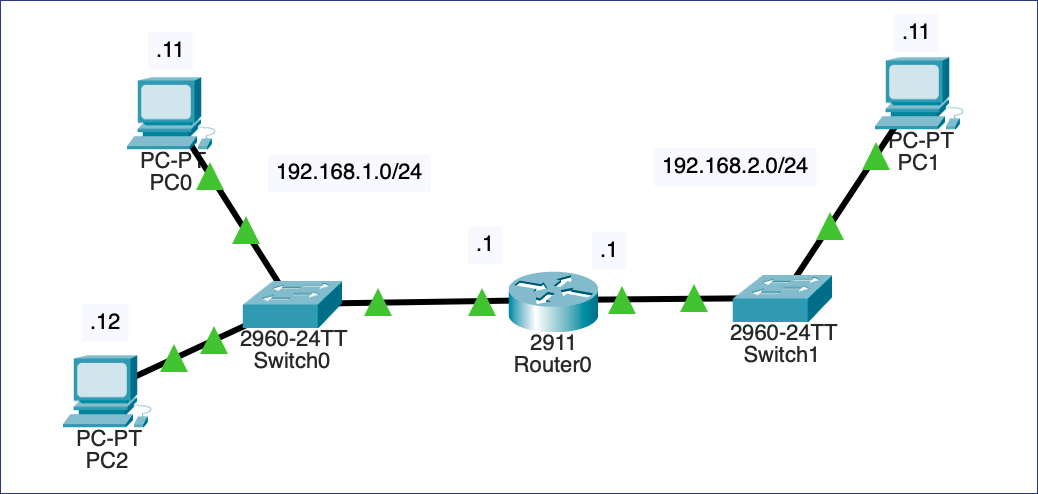
Egy egyszerű route-olt hálózat¶
A hálózat összeállítása és a PC-k hálózati paramétereinek beállítása az eddig tanultak alapján működik, de figyelj oda arra, hogy a bal oldali switch a g0/0, a jobb oldali pedig a :envvar:`g0/1`hez legyen kapcsolva, ez a router beállításakor fontos lesz. Az egyszerűség kedvéért most a switchek beállításaitól eltekintünk, egy komplex feladatban azonban azt is el kell végeznünk. Foglalkozzunk most a router beállításával!
A switchnél már megszokott beállítási sémákkal kell most is dolgoznunk, eltérést a hálózati interfészek megnevezése jelent. Először nézzük meg, hogy a berendezés milyen interfészeket tartalmaz, és azokhoz milyen neveket rendelt:
Router>show ip interface brief
Interface IP-Address OK? Method Status Protocol
GigabitEthernet0/0 unassigned YES NVRAM administratively down down
GigabitEthernet0/1 unassigned YES NVRAM administratively down down
GigabitEthernet0/2 unassigned YES NVRAM administratively down down
Vlan1 unassigned YES NVRAM administratively down down
Az egyes interfészek nevei mellett szereplő unassigned azt jelenti, hogy azokhoz még nincs IP cím rendelve. A Status az interfész állapotát jelzi: az administratively down azt jelzi, hogy az adott portot nem kapcsoltuk be. A Protocol ennek megfelelően szintén down állapotban van.
Router> ena
Router# conf term
Enter configuration commands, one per line. End with CNTL/Z.
Router(config)# no ip domain-lookup
Router(config)# hostname R1
R1(config)# int g0/0
R1(config-if)# ip address 192.168.1.1 255.255.255.0
R1(config-if)# no shutdown
R1(config-if)# exit
R1(config)# int g0/1
R1(config-if)# ip address 192.168.2.1 255.255.255.0
R1(config-if)# no shutdown
R1(config-if)# exit
R1(config-if)# end
A router interfészeinek állapotát és azok IP címeit újra lekérdezhetjük a show ip interface brief paranccsal. Most már láthatók az egyes portokhoz rendelt IP címek és az interfészek állapota is megváltozott: a Protocol oszlopban most már up szöveg olvasható, azaz a portok működőképesek.
R1#show ip interface brief
Interface IP-Address OK? Method Status Protocol
GigabitEthernet0/0 192.168.1.1 YES manual up up
GigabitEthernet0/1 192.168.2.1 YES manual up up
GigabitEthernet0/2 unassigned YES NVRAM administratively down down
Vlan1 unassigned YES NVRAM administratively down down
Ellenőrizzük a kapcsolatot a ping parancs segítségével! A PC0-ról pingeljük meg a routert és a PC2-t! Mindkét állomás válaszolni fog, a kapcsolat tehát működik.
C:\>ping 192.168.1.1
Pinging 192.168.1.1 with 32 bytes of data:
Reply from 192.168.1.1: bytes=32 time<1ms TTL=255
Reply from 192.168.1.1: bytes=32 time<1ms TTL=255
C:\>ping 192.168.1.12
Reply from 192.168.1.12: bytes=32 time<1ms TTL=128
Reply from 192.168.1.12: bytes=32 time=22ms TTL=128
Mi a helyzet az 192.168.2.11-es IP című géppel? Teszteljük ennek kapcsolatát is!
C:\>ping 192.168.2.11
Pinging 192.168.2.11 with 32 bytes of data:
Request timed out.
Request timed out.
Sajnos ez nem működik, aminek az oka az, hogy a PC0-ban nem adtuk meg az alapértelmezett átjárót. Ez az az IP cím, ahová azokat a csomagokat kell küldeni, melyeknek címzettje a küldőtől eltérő hálózatban van, ez a berendezés végzi a csomagok továbbítását a célhálózat felé. Ez a router feladata, ezért annak az IP címét kell megadni: a bal oldali hálózat gépei esetében a 192.168.1.1-et, a jobb oldaliban pedig a 192.168.2.1-et. Ennek megadása után a kapcsolat élni fog, így a pingre adott válaszok megérkeznek a feladóhoz.
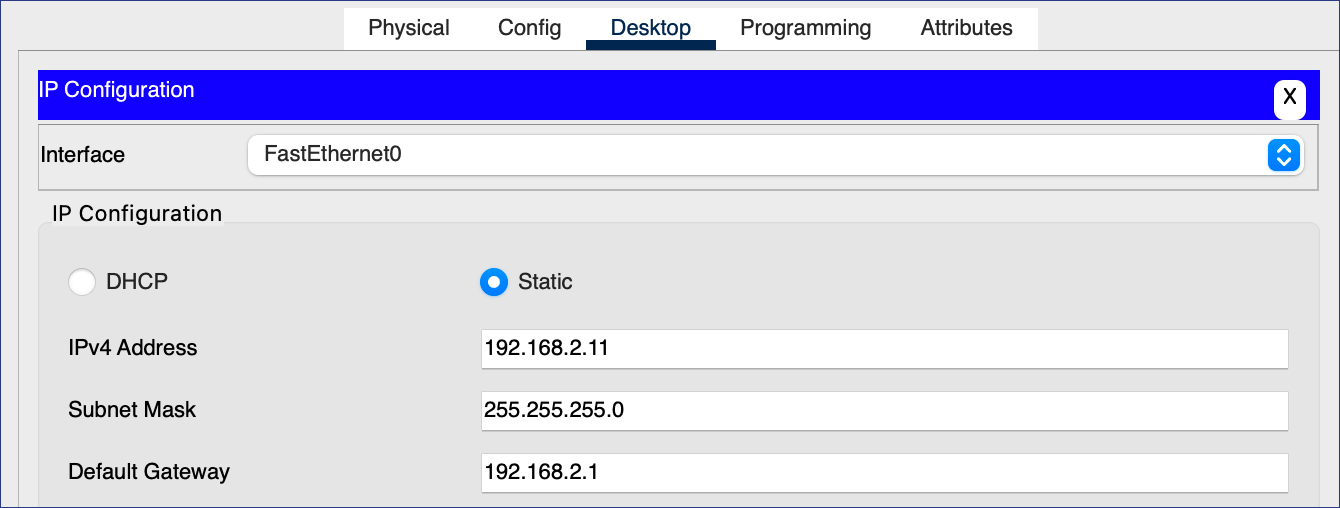
Az alapértelmezett átjáró megadása¶
Minden router rendelkezik egy ún. routing táblával, mely az egyes hálózatokhoz vezető hálózati útvonalakat írja le. Ez a tábla ebben a példában az interfészek beállításával automatikusan kitöltésre került, így nem kellett abban újabb bejegyzéseket felvenni. A routing táblát a show ip route paranccsal lehet megtekinteni.
R1# show ip route
192.168.1.0/24 is variably subnetted, 2 subnets, 2 masks
C 192.168.1.0/24 is directly connected, GigabitEthernet0/0
L 192.168.1.1/32 is directly connected, GigabitEthernet0/0
192.168.2.0/24 is variably subnetted, 2 subnets, 2 masks
C 192.168.2.0/24 is directly connected, GigabitEthernet0/1
L 192.168.2.1/32 is directly connected, GigabitEthernet0/1
A parancs eredményeként megjelennek az útválasztás alapjául szolgáló szabályok, melynek (most még) két típusa van, melyeket a rendszer C-vel vagy L-lel jelöl. A két interfészen beállított IP tartomány adatai egy-egy blokkban olvashatók. A C-vel kezdődő sorok jelentése Connected, az így jelölt hálózat közvetlenül a routerhez kapcsolódik (persze, hiszen mi állítottuk azt be az interfész konfigurálása során). A router ez alapján tehát ismeri ennek a hálózatnak a helyét és az oda irányuló csomagok irányítását el tudja végezni. Ehhez az L-lel (Local) kezdődő sorban meghatározott interfészt és IP címet fogja használni – a /32-es alhálózati maszk pontosan egy címet azonosít.
Bár a routing tábla alapszintű kitöltését az IOS minden bekonfigurált interfész esetében automatikusan elvégzi, más hálózatok helyére vonatkozó adatok meghatározása ilyen formában nem automatizált, azokat manuális úton kell megadni.
7.2. Több router alkalmazása¶
A vállalati általában több szervezetei egységből állnak, melyek gyakran egymástól elválasztva, akár több épületben működnek. Ezt a felépítést a hálózati infrastruktúra rendszerint követi, melyet gyakran több routerre alapozva alakítanak ki. Az internet elérést további routerek teszik lehetővé, melyekkel a belső hálózat működését össze kell hangolni. Ennek szerves része az egyes hálózatokhoz vezető útvonalak listájának, a routing táblának a kialakítása. Az előző feladatban láttuk, hogy a helyi interfészek routing információit nem kell külön megadni, mivel az az egyes interfészek beállítása során automatikusan megtörténik. Több router összehangolt működéséhez viszont ezt a feladatot már nem lehet elkerülni.
Építsünk fel egy több routert tartalmazó hálózatot, és nézzük meg, hogyan lehet az egyes részhálózatokat egymás számára láthatóvá tenni! A bal oldali hálózat a 192.168.100.0/24, a jobb oldali a 192.168.200.0/24 lesz, a kettő összekötését pedig egy harmadik hálózaton, a 10.0.0.0/24-en keresztül fogjuk elvégezni. A routerek IP címei ismét legyenek a hálózat legkisebb használható címei!
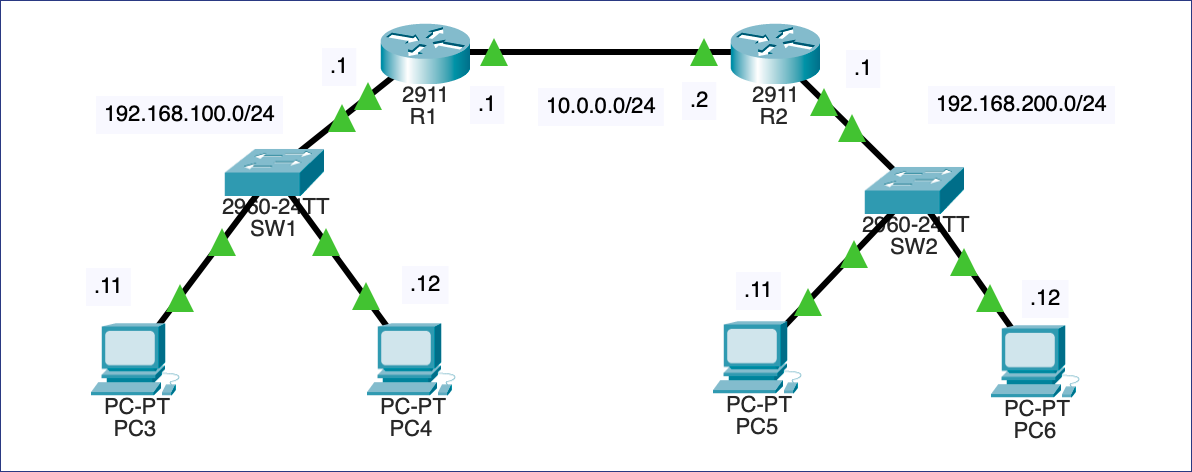
Két routert tartalmazó hálózat¶
Először konfiguráljuk be R1-et! A szükséges beállítások alig térnek el az előző példában látottaktól:
Router> ena
Router# conf term
Enter configuration commands, one per line. End with CNTL/Z.
Router(config)# no ip domain-lookup
Router(config)# hostname R1
R1(config)#
R1(config)# int g0/0
R1(config-if)# ip address 192.168.100.1 255.255.255.0
R1(config-if)# no shutdown
R1(config-if)# exit
R1(config)# int g0/1
R1(config-if)# ip address 10.0.0.1 255.255.255.0
R1(config-if)# no shutdown
R1(config-if)# exit
R1(config)# end
R2 beállítása hasonló, csak a router neve és a használt címek különböznek:
Router> ena
Router# conf term
Enter configuration commands, one per line. End with CNTL/Z.
Router(config)# no ip domain-lookup
Router(config)# hostname R2
R2(config)#
R2(config)# int g0/0
R2(config-if)# ip address 192.168.200.1 255.255.255.0
R2(config-if)# no shutdown
R2(config-if)# exit
R2(config)# int g0/1
R2(config-if)# ip address 10.0.0.2 255.255.255.0
R2(config-if)# no shutdown
R2(config-if)# exit
R2(config)# end
Biztató jel, hogy R2 egy kihagyással képes pingelni R1-et:
R2#ping 10.0.0.1
Type escape sequence to abort.
Sending 5, 100-byte ICMP Echos to 10.0.0.1, timeout is 2 seconds:
.!!!!
Success rate is 80 percent (4/5), round-trip min/avg/max = 0/0/0 ms
Teszteljük a PC-k hálózati kapcsolatát, miután beállítottuk IP címeiket és a hálózatukhoz tartozó átjárót! Azt tapasztaljuk, hogy az egy hálózatban levő gépek képesek pingelni egymást és a saját routerük IP címeit is, de nem érik el a másik router mögött levő gépeket (igazából magát a routert sem). az alábbi ábrán a 192.168.100.11 című PC3 próbálja pingelni a 192.168.200.12-s PC6-ot, amire nem érkezik válasz.
C:\>ping 192.168.200.12
Pinging 192.168.200.12 with 32 bytes of data:
Reply from 192.168.100.1: Destination host unreachable.
Reply from 192.168.100.1: Destination host unreachable.
A problémát az okozza, hogy bár a ping ICMP csomagjai eljutnak az alapértelmezett átjáróhoz, annak nincs információja arról, hogy a célhálózat merre található. Ehhez a routerek routing tábláit kell kiegészíteni azokkal a hálózatokkal, amelyek kezelésünkben vannak. Minden más hálózati forgalmat a routerek esetében is az alapértelmezett átjáró megadásával lehet a cél felé tovább küldeni.
A routing tábla kezelése az ip route paranccsal történik. Paramétereként meg kell adni a célhálózatot a hálózat címével és a hozzá tartozó netmaszkkal, valamint azt az interfészt vagy IP címet, ahová annak forgalmát továbbítani kell. IP cím esetén a kapcsolt router megfelelő interfészének címét, interfész esetén viszont a router saját interfészének nevét kell alkalmazni. A routing szabályokat mindkét router esetében be kell állítani azért, hogy ne csak a küldött csomagok jussanak el a célberendezéshez, hanem az onnan érkező válaszok is a feladóhoz. Ezért a két routing beállítás az alábbi:
R1> ena
R1# conf term
Enter configuration commands, one per line. End with CNTL/Z.
R1(config)# ip route 192.168.200.0 255.255.255.0 10.0.0.2
R1(config)# end
R2> ena
R2# conf term
Enter configuration commands, one per line. End with CNTL/Z.
R2(config)# ip route 192.168.100.0 255.255.255.0 10.0.0.1
R2(config)# end
Ellenőrizzük a parancsok hatását! A routing táblában egy újabb, S-sel kezdődő sor jelent meg, ez az ún. statikus útvonal:
R2#show ip route
Gateway of last resort is not set
10.0.0.0/8 is variably subnetted, 2 subnets, 2 masks
C 10.0.0.0/24 is directly connected, GigabitEthernet0/1
L 10.0.0.2/32 is directly connected, GigabitEthernet0/1
S 192.168.100.0/24 [1/0] via 10.0.0.1
192.168.200.0/24 is variably subnetted, 2 subnets, 2 masks
C 192.168.200.0/24 is directly connected, GigabitEthernet0/0
L 192.168.200.1/32 is directly connected, GigabitEthernet0/0
Ezt követően már PC3 képes pingelni PC6-ot:
C:\>ping 192.168.200.12
Pinging 192.168.200.12 with 32 bytes of data:
Request timed out.
Reply from 192.168.200.12: bytes=32 time<1ms TTL=126
Reply from 192.168.200.12: bytes=32 time<1ms TTL=126
Reply from 192.168.200.12: bytes=32 time<1ms TTL=126
7.3. A router alapértelmezett átjárója¶
Az előző feladatban szereplő routereknek két hálózat irányát kell ismerniük, melyeket az ip route paranccsal adtunk hozzá a routing táblájukhoz. Az ismeretlen hálózatok felé továbbítandó csomagokat a routerek is az alapértelmezett átjáró felé irányítják, melyet a gyakorlatban szintén be kell állítani.
Egy router esetében az alapértelmezett átjáró megadása szintén az ip route paranccsal lehet megadni. Ekkor a hálózat és a maszk címe is csupa 0, azaz 0.0.0.0/0, melyre minden IP cím illeszkedik. A forgalom irányítása során a router ellenőrzi, hogy a továbbítandó csomag célja valamelyik ismert hálózatban van-e, és ha a routing tábla egyik sora sem illeszkedik a cél IP címére, akkor az alapértelmezett átjárónak továbbítja azt.
Lássuk ezt egy újabb példán keresztül! Az alábbi ábra szerint egészítsük ki a hálózatunkat egy újabb routerrel, amelyet az Internet szolgáltatónk helyezett el a vállalatnál. Ennek a hálózatunk felé néző interfésze a g0/0/0, melyhez a 172.16.8.0/24-es hálózat tartozik. Az R1-hez kapcsolt ISP (Internet Service Provider) routernek IP címe legyen 172.16.8.2. Állítsuk be az ezt a routert, valamint a vállalati routerek alapértelmezett átjáróit!
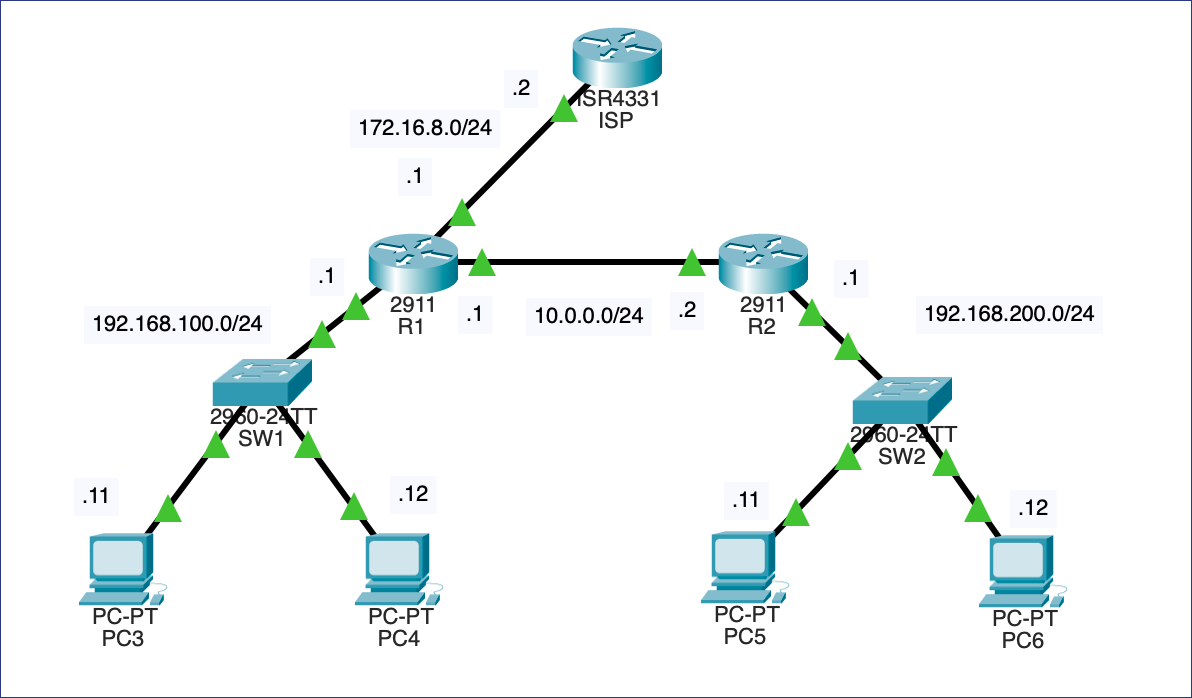
Internet elérés a hálózatból¶
Először állítsuk be az ISP routerét!
Router> ena
Router# conf term
Enter configuration commands, one per line. End with CNTL/Z.
Router(config)# no ip domain-lookup
Router(config)# hostname ISP-ROUTER
ISP-ROUTER(config)# int g0/0/0
ISP-ROUTER(config-if)# ip address 172.16.8.1 255.255.255.0
ISP-ROUTER(config-if)# no shutdown
ISP-ROUTER(config-if)# end
Az R1 alapértelmezett átjárója legyen az ISP router! Ehhez először be kell állítani az ISP routerhez kapcsolódó interfész IP címét:
R1> ena
R1# conf term
Enter configuration commands, one per line. End with CNTL/Z.
R1(config)# int g0/2
R1(config-if)# ip address 172.16.8.2 255.255.255.0
R1(config-if)# no shutdown
R1(config-if)# exit
R1(config)# ip route 0.0.0.0 0.0.0.0 172.168.8.1
R1(config)# end
R2-ben szintén be kell állítani az alapértelmezett átjárót, amely az R1-en kereszül vezet. R2 jelenleg egy statikus route-tal rendelkezik, ez a 192.168.100.0/24 hálózatba irányuló forgalmát teszi lehetővé. Mivel R2-nek minden, a nem 192.168.200.0/24-ba irányuló forgalmat R1-be kell irányítania, a korábban megadott statikus route feleslegessé válik, ezért az töröljük, az alapértelmezett átjárót pedig beállítjuk R2 kapcsolódó interfészének IP címére. A törlése parancsa a Cisco operációs rendszerben az eredeti parancsot megelőző no kulcsszóval kezdődik:
R2> ena
R2# conf term
Enter configuration commands, one per line. End with CNTL/Z.
R2(config)# no ip route 192.168.100.0 255.255.255.0
R2(config)# ip route 0.0.0.0 0.0.0.0 10.0.0.1
R2(config)# end
A kapcsolat ellenőrzése az ISP routerétől legtávolabb eső, 192.168.200.12-es IP című PC-ről történik, erről pingeljük meg az internet kapcsolatot biztosító szervert. Sajnos nem kapunk választ:
C:\>ping 172.16.8.1
Pinging 172.16.8.1 with 32 bytes of data:
Request timed out.
Request timed out.
A probléma oka az, hogy az ISP routere nem ismeri, milyen belső hálózatok működnek a befelé néző interfészén, és hogy hová kell irányítania ezek csomagjait:
ISP-ROUTER> ena
ISP-ROUTER# conf term
Enter configuration commands, one per line. End with CNTL/Z.
ISP-ROUTER(config)# ip route 192.168.100.0 255.255.255.0 172.16.8.2
ISP-ROUTER(config)# ip route 192.168.200.0 255.255.255.0 172.16.8.2
Ezt követően a ping válaszok visszajutnak a forrás géphez:
C:\>ping 172.16.8.1
Pinging 172.16.8.1 with 32 bytes of data:
Reply from 172.16.8.1: bytes=32 time<1ms TTL=253
Reply from 172.16.8.1: bytes=32 time<1ms TTL=253
Reply from 172.16.8.1: bytes=32 time<1ms TTL=253
Reply from 172.16.8.1: bytes=32 time<1ms TTL=253
Megjegyzés
A routerek számára több olyan protokollt is kidolgoztak, amellyel azok információst cserélhetnek a hálózatok változásairól. Bár ez a témakör kívül esik e tananyag keretein, ha érdeklődsz ez után, az OSPF-nek olvass utána.
7.4. Feladatok¶
Tervezz meg és építs fel a Packet Tracerben egy hálózatot, amely négy darab C osztályú hálózatot tartalmaz, melyek két-két belső routerhez kapcsolódnak! A hálózatok:
172.16.1.0/24,172.16.2.0/24,10.0.0.0/16és10.1.0.0/16. Használj skálázható PT Routereket, melyekbe építsd be a szükséges portokat! A routerek összekötésére használd a192.168.1.0/24-es hálózatot! Konfiguráld be az egyes hálózati elemek védelmét, a védett távoli menedzsment lehetőségét és mentsd el az állapotukat! Ellenőrizd a működésüket a ping paranccsal!Az Internet szolgáltatód egy új routert telepít a céghez, melynek belső IP címe:
172.16.65.1/24. Kapcsold ezt a routert egyik központi routeredhez, és érd el. hogy azt bármelyik hálózatban működő PC pingelni tudja!